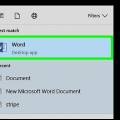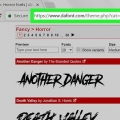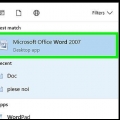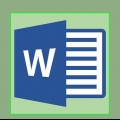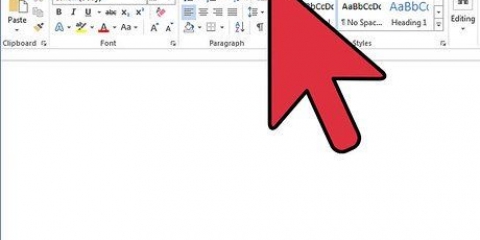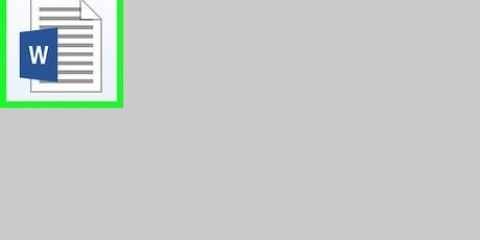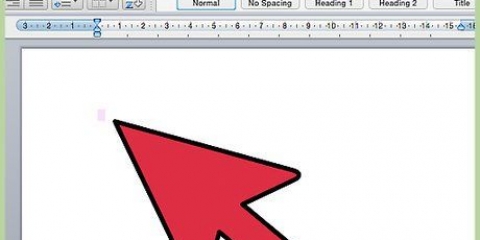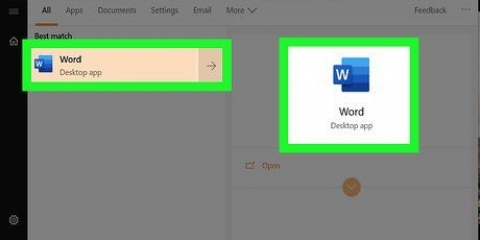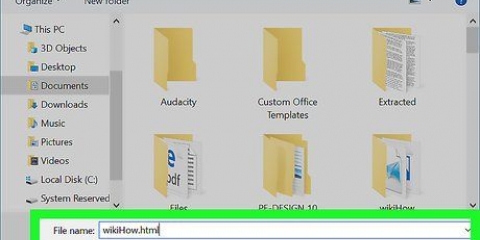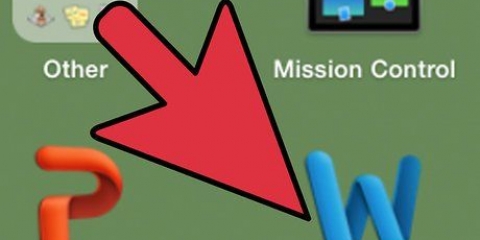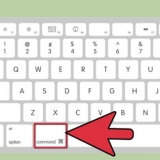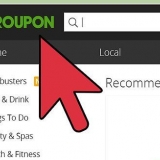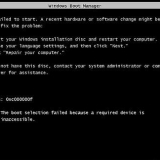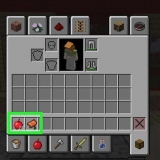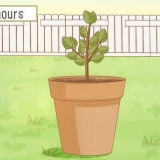Tilføj et indkredset tal til word
Denne vejledning vil lære dig, hvordan du tilføjer et indkredset tal (også kaldet "Indlejrede bogstaver og tal") til et Word-dokument.
Trin

1. Åbn Microsoft Word. I Windows skal du klikke på Windows-menuen og vælge Microsoft Office, og efter det Microsoft Word. På en Mac vil du se Microsoft Word-ikonet i docken eller på startpanelet.

2. Klik på Indsæt. Du kan se denne fane i hovedmenuen.

3. Klik på Symbol. Du finder dette i hovedmenuen til højre.

4. Klik på Flere symboler...

5. Klik på rullemenuen `Skrifttype`. Dette er placeret øverst i vinduet.

6. Vælg Arial Unicode MS.

7. Klik på rullemenuen `Subset`. Det er lige ved siden af `Skrifttype`-menuen.

8. Vælg Indlejrede bogstaver og tal.

9. Klik på det indkredsede tal, du vil tilføje.

10. Klik på Indsæt. Du vil nu se det indkredsede nummer i Word-dokumentet.
Artikler om emnet "Tilføj et indkredset tal til word"
Оцените, пожалуйста статью
Populær